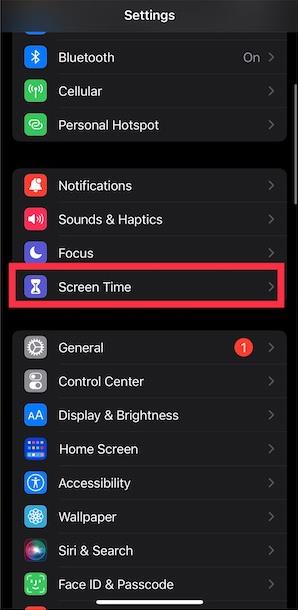Na iOS-u 17 ažurirana je nova značajka Screen Distance, koja mjeri je li udaljenost između korištenja iPhonea i očiju korisnika točnih 30 cm ili ne i time vas upozorava kada ga koristite preblizu. Ova vam značajka pomaže u smanjenju rizika od upotrebe vašeg iPhonea preblizu, što može oštetiti oči korisnika. Kada koristite iPhone na udaljenosti manjoj od 30 cm dulje vrijeme, telefon će korisniku dati obavijest da se prilagodi. Ispod će biti upute kako uključiti obavijest o korištenju iPhonea preblizu.
Što je udaljenost zaslona?
Screen Distance značajka je iOS-a 17 koja obećava smanjenje naprezanja očiju i rizik od kratkovidnosti. Ovo je dio značajke Screen Time koja vam pomaže u praćenju upotrebe uređaja.
Ova se značajka oslanja na kameru TrueDepth na iPhoneu i iPadu - koja također podržava Face ID - za mjerenje udaljenosti između vašeg lica i uređaja. Ako je udaljenost dulje vrijeme manja od duljine ruke, upozorit će vas da uređaj držite preblizu i da ga morate odmaknuti kako biste smanjili naprezanje očiju.
Možete iskoristiti Screen Distance na svim iPhone i iPad modelima kompatibilnim sa sustavom iOS 17 i iPadOS 17.
Upute za aktiviranje upozorenja o korištenju iPhonea preblizu
Korak 1:
Na sučelju na iPhoneu kliknite na postavke, zatim odaberite Postavke i zatim odaberite značajku Vrijeme zaslona .

Korak 2:
Sada ćete pronaći postavku Limit Usage , a zatim odabrati značajku Screen Distance za korištenje. Sada kliknite Nastavi za nastavak postavljanja ove značajke.

Korak 3:
Tada ćete vidjeti informacije o ovoj značajci. Zatim kliknite Uključi udaljenost zaslona kako biste aktivirali upozorenje za korištenje iPhonea preblizu, a zatim pomaknite gumb udesno kako biste uključili ovu značajku na iPhoneu.

Korak 4:
Kada duže vrijeme koristite iPhone na maloj udaljenosti, zaslon iPhonea će prikazati poruku iPhone je preblizu da bi vas podsjetio. Moramo držati telefon podalje i zatim pritisnuti Nastavi da nastavimo koristiti telefon.

Ako iPhone ne odmaknete od svog lica, nećete moći zatvoriti ovu ploču s obavijestima, stoga je ova značajka iznimno korisna za korisnike.
Video vodič za uključivanje upozorenja za korištenje iPhonea preblizu očiju
Kada se pojavljuje upozorenje o udaljenosti zaslona?
Apple kaže da je značajka Screen Distance učinkovita kada je udaljenost između vaših očiju i iPhonea ili iPada manja od 12 inča (oko 30 cm).
Međutim, ne spominje se vrijeme u kojem je osoba unutar te udaljenosti za aktiviranje upozorenja. Tijekom upotrebe otkrili smo da se prozor upozorenja često pojavljuje kada se uređaj drži na nesigurnoj udaljenosti dulje od 5 minuta neprekidno.
Apple je u posljednjih nekoliko godina izdao mnoge značajke usmjerene na zdravlje kako bi pomogao korisnicima da poboljšaju svoje cjelokupno zdravlje.
Screen Distance dodaje se ovom rastućem popisu, pridružujući Screen Time, Focus i Night Shift, koje već koriste mnogi korisnici iPhonea i iPada na dnevnoj bazi, kako bi vam pomogli u održavanju optimalnog zdravlja očiju.
Dakle, ako svoje zdravlje i sreću planirate shvatiti ozbiljno, iOS integrira nekoliko zdravstvenih značajki koje vam mogu pomoći na tom putu.